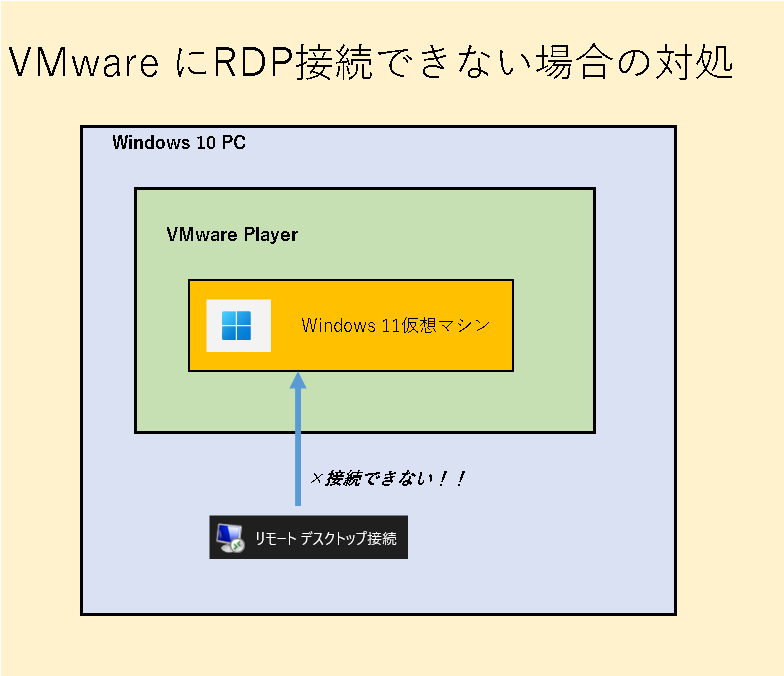
[ホーム] -
[Windows 10 FAQ 一覧] - [VMware の仮想マシンに対して RDP 接続できない場合の対処]
【目次】
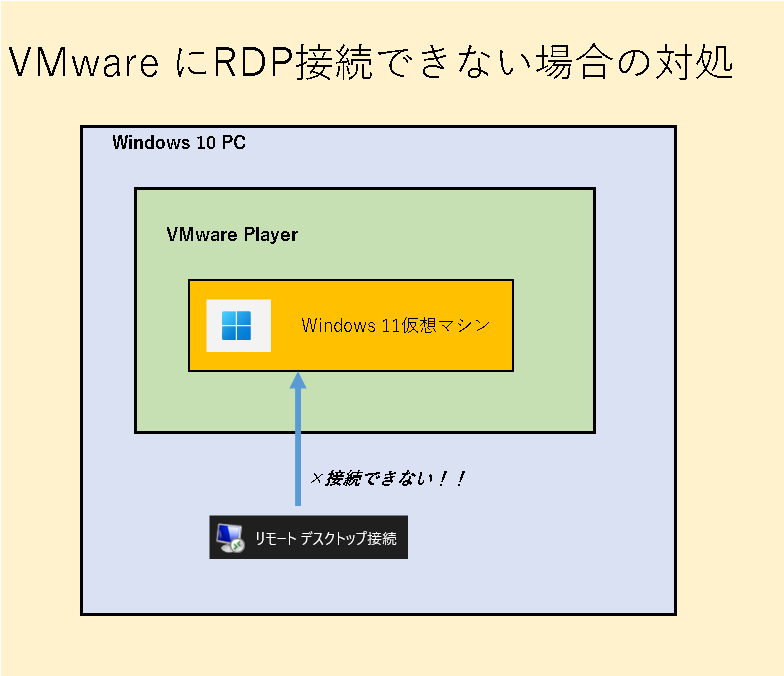
リモートデスクトップはリモートコンピュータに接続できません。次のいずれかが原因です。
サーバへのリモートアクセスが有効になっていない
リモートコンピュータの電源が入っていない
リモートコンピュータがネットワークで使用できない
リモートコンピュータの電源が入っていないこと、ネットワークに接続されていること、リモートアクセスが有効になっていることを確認いてください。
原因
様々な原因が考えられます。
(1)リモートアクセスを許可する
一番考えられるのは仮想マシン上リモートデスクトップ接続が有効になっていない点です。
デフォルトはリモートデスクトップ接続は禁止されています。
セキュリティ上問題ないなら、リモートデスクトップ接続を有効にします。
参考:リモートデスクトップ接続を許可する手順、方法
リモートデスクトップサービスが接続できない場合の確認方法
(2)仮想マシンのIPアドレスが変更された
落とし穴は仮想マシン側のIPアドレスです。
今まで接続できていたのに急に接続できなくなった場合はここを疑ってください。
例えば以下のような仮想ネットワークのIPアドレスで通信します。
・仮想マシン側
イーサネット アダプター Ethernet0:
IPv4 アドレス . . . . . . . . . . . .: 192.168.83.173(優先)
サブネット マスク . . . . . . . . . .: 255.255.255.0
・ホストPC側
イーサネット アダプター VMware Network Adapter VMnet8:
接続固有の DNS サフィックス . . . . .:
IPv4 アドレス . . . . . . . . . . . .: 192.168.83.1
サブネット マスク . . . . . . . . . .: 255.255.255.0
仮想マシン側へRDP接続する場合、上記の例だと"192.168.83.173"で接続可能です。
しかし仮想マシン側がDHCPでIPアドレスを取得する場合、このIPアドレスが変更になる場合があります。
例えば"192.168.83.174"とか"192.168.83.175"に変更される場合があります。もし接続できない場合は仮想マシン側で"ipconfig"コマンドで確認してから実行してください。
(ご注意) 本サイト内の内容を使用して発生したいかなる時間的損害、金銭的損害あるいはいかなる損害に対して、いかなる人物も一切の責任を負いません。あくまでも個人の判断で使用してください。 本ページは独自に調査をしたアンオフィシャル(非公式)な内容です。内容に誤りがある可能性や仕様変更により内容が不正確になる可能性があります。 本サイト内掲載されている情報は、著作権法により保護されています。いかなる場合でも権利者の許可なくコピー、配布することはできません。 このページはリンクフリーです。(このページへの直接リンクも可能です。)
Copyright(c) TOOLJP.COM 1999-2024